SD卡升级指导书
里程碑内存卡刷升级包教程
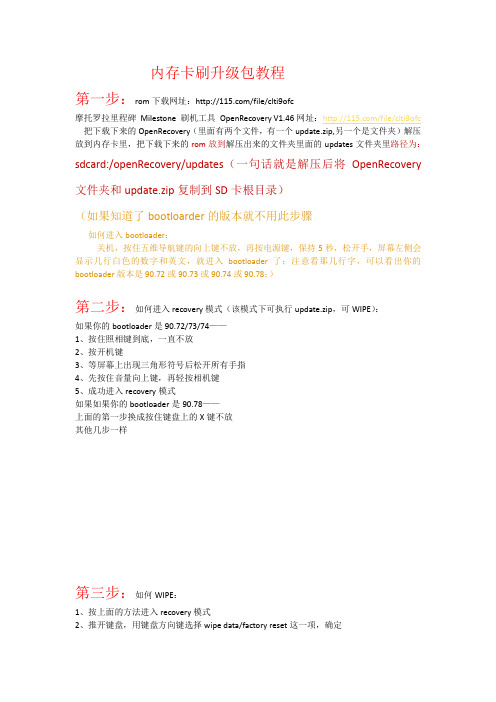
内存卡刷升级包教程第一步:rom下载网址:/file/clti9ofc摩托罗拉里程碑Milestone 刷机工具OpenRecovery V1.46网址:/file/clti9ofc 把下载下来的OpenRecovery(里面有两个文件,有一个update.zip,另一个是文件夹)解压放到内存卡里,把下载下来的rom放到解压出来的文件夹里面的updates文件夹里路径为:sdcard:/openRecovery/updates(一句话就是解压后将OpenRecovery 文件夹和update.zip复制到SD卡根目录)(如果知道了bootloarder的版本就不用此步骤如何进入bootloader:关机,按住五维导航键的向上键不放,再按电源键,保持5秒,松开手,屏幕左侧会显示几行白色的数字和英文,就进入bootloader了;注意看那几行字,可以看出你的bootloader版本是90.72或90.73或90.74或90.78;)第二步:如何进入recovery模式(该模式下可执行update.zip,可WIPE):如果你的bootloader是90.72/73/74——1、按住照相键到底,一直不放2、按开机键3、等屏幕上出现三角形符号后松开所有手指4、先按住音量向上键,再轻按相机键5、成功进入recovery模式如果如果你的bootloader是90.78——上面的第一步换成按住键盘上的X键不放其他几步一样第三步:如何WIPE:1、按上面的方法进入recovery模式2、推开键盘,用键盘方向键选择wipe data/factory reset这一项,确定3、在出现的菜单上选择Yes,等待执行完成注意:如果是进入这个界面执行apply sdcard:update.zip,耐心等待执行完成,然后会自动转入OpenRecovery主界面。
如果进入的和此界面相类似的,也许颜色不一样!无论哪个界面,你只需要找到红色箭头所指的英文就可以了。
RK3288 SD卡升级方法介绍
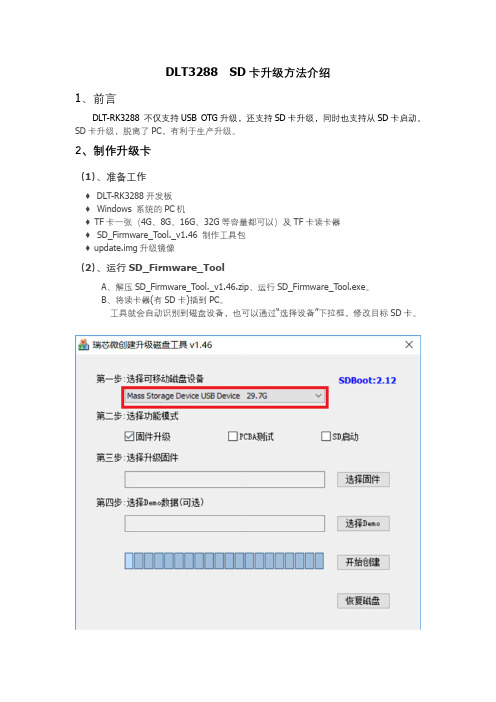
DLT3288 SD卡升级方法介绍1、前言DLT-RK3288 不仅支持USB OTG升级,还支持SD卡升级,同时也支持从SD卡启动。
SD卡升级,脱离了PC,有利于生产升级。
2、制作升级卡(1)、准备工作♦ DLT-RK3288开发板♦ Windows 系统的PC机♦ TF卡一张(4G、8G、16G、32G等容量都可以)及TF卡读卡器♦ SD_Firmware_Tool._v1.46 制作工具包♦ update.img升级镜像(2)、运行SD_Firmware_ToolA、解压SD_Firmware_Tool._v1.46.zip、运行SD_Firmware_T ool.exe。
B、将读卡器(有SD卡)插到PC。
工具就会自动识别到磁盘设备,也可以通过“选择设备”下拉框,修改目标SD卡。
(3)、设置SD_Firmware_Tool,制作升级卡选择固件,点击“开始创建”制作升级SD卡时,工具会格式化SD卡,请注意备份SD卡资料!做卡成功。
耗时1分钟左右,消耗时间与PC读写SD卡速度有关。
注意:制作升级SD卡成功后,如果需要更新升级镜像,只需将update.img重命名为sdupdate.img,替换SD卡根目录下的sdupdate.img即可。
无需重新做卡。
3、SD升级步骤(1)、将升级卡插到DLT-RK3288 TF卡卡座,上电后。
(2)、上电后,DLT-RK3288会自动进入升级模式。
机器先显示开机logo,后显示升级进度:板子上的D2、D3 两个LED指示升级状态:升级状态D2 LED灯D3 LED灯准备升级亮灭正在升级灭闪烁升级成功灭常亮升级失败闪烁闪升级过程D3 LED灯闪烁,升级失败D2 LED闪烁。
(3)、升级成功,拔卡升级成功 D3 LED灯常亮。
显示屏也会提示成功。
升级成功,拔出SD卡。
拔卡后,机器会自动重启,并格式data目录,最后再重启进入系统,至此升级完成!。
iSee mini升级指南

iSee mini升级指导1.下载升级包a)下载升级包“iSee mini升级工具包”解压得到如下文件三个文件夹(SD-CardMaker、Format Flash、Auto update)2.制作升级卡a)使用读卡器将SD卡(推荐使用256MB以上,8GB以下的Micro SD卡)连接电脑;b)打开SD-CardMaker文件夹,运行 SDcardMaker.exe(操作系统推荐使用windows XP,windows 7请以管理员身份运行,不支持windows 8),选择SD卡所指向的可移动磁盘,勾选“是否重新分区并格式化”后面的“是”,点击打开选择SD-CardMaker文件夹里的u-boot.bin文件。
如图所示点击“制作启动卡”弹出分区完成窗口,点击确定,在弹出的格式化窗口里选择开始,如图所示格式化完毕后点击关闭,弹出制作完成窗口,点击确定即可。
3.清除iSee mini内部数据a)将Format Flash文件夹内的“wsot_factory_format.wst”文件复制到SD卡里面。
b)在iSee mini关机状态下插入SD卡,用遥控开机,观察两侧喇叭处有蓝灯以1Hz的频率交替闪烁(此过程很快大约2秒钟),此时,内部数据清空完毕。
c)用适配器圆形插头顶一下iSee mini背部的复位孔,使其断电关机(若有外部其它设备对其充电请先断开),弹出SD卡。
4.刷入新的升级包刷入新的升级包前请务必确认你的iSee mini的版本,否则导致升级失败。
这里以双频WiFi版演示,单频WiFi版本操作一样只是ROM不一样。
单双频可以查看iSee mini的包装盒查看,若参数栏标有双频WiFi即为双频版否则为单频版本(寄回厂家做过硬件升级的是双频版的)。
a)将SD卡连接电脑删除SD卡内的所有文件,复制Auto update文件夹下的“双频WiFi版”里的“factory_update_param.aml、ISEEMINI_20140812_HA_NO_6330、recovery”三个文件到SD卡里面。
S730SS手簿系统升级流程

S730SS手簿升级流程注意:能通过SD卡升级或是USB升级,保证手簿有30%以上电量,请先备份个人资料。
详见下述升级流程:SD 卡升级:1.将xip.bin或者是BOOT.bin系统文件拷贝到SD卡根目录下。
(拷贝前注意文件名称,一定要修改成xip.bin 或者boot.bin);2.重启手簿,在出现S730SS系统版本界面时按SFT+ENTER;3.出现Select function:界面,选择0(即选择SD Card Down load,选择1为USB升级);4.出现Select file界面,选择1(即选择xip.bin文件;选择0为BOOT文件);5.Image downloading进度条。
等待升级完成。
(由于BOOT升级较快几秒后会提示有成功的提示);6.完成后需格式化一下磁盘,方法为:我的设备——控制面板——存储管理器——PART01——属性(1)点击“卸除”,选择“是”;(2)点击“格式化”,出现格式化框,选择“TFAT”,点击开始,选择“是”。
完成后OK;(3)点击“装入”,手簿自动重启,完成格式化。
USB升级:在BOOT版本为1.0.1120.11并且系统版本为_1.0.1125.17或高于此版本的情况下,可以通过USB升级,现在升级程序为USBUpdater-v2.1.1115,具体升级流程如下:1、将S730SS手簿通过数据线与PC连接,将同步软件连接设置中“允许USB连接”禁用;2、重启手簿,在出现S730SS系统版本界面时按SFT+ENTER;3、出现Select function:界面,选择1(即选择USB 2.0 Down load);4、打开USBUpdater.exe手簿系统升级工具,在升级内核下面选择所要升级的系统版本打开,点击开始升级,此时USBUpdater.exe下面会出现升级进度条,同时手簿上面也会出现升级进度条,等待升级完成;5、完成后需格式化一下磁盘,方法为:我的设备——控制面板——存储管理器——PART01——属性(1)点击“卸除”,选择“是”;(2)点击“格式化”,出现格式化框,选择“TFAT”,点击开始,选择“是”。
SD卡固件更新教程v1.0.3_20161115
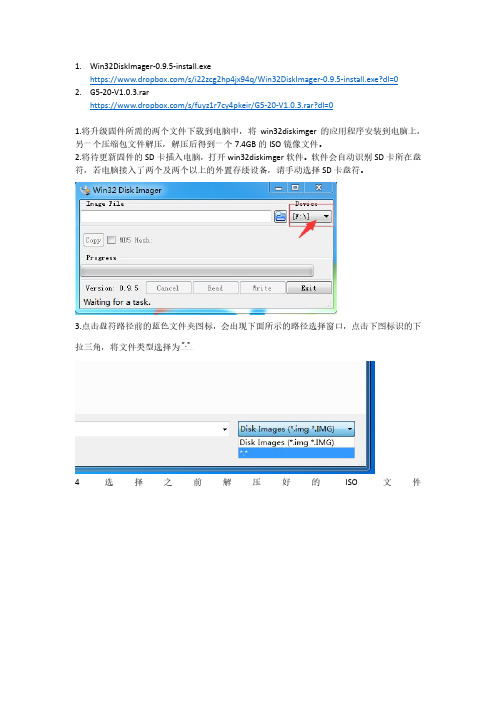
1.Win32DiskImager-0.9.5-install.exe
https:///s/i22zcg2hp4jx94q/Win32DiskImager-0.9.5-install.exe?dl=0 2.G5-20-V1.0.3.rar
https:///s/fuyz1r7cy4pkeir/G5-20-V1.0.3.rar?dl=0
1.将升级固件所需的两个文件下载到电脑中,将win32diskimger的应用程序安装到电脑上,
另一个压缩包文件解压,解压后得到一个7.4GB的ISO镜像文件。
2.将待更新固件的SD卡插入电脑,打开win32diskimger软件。
软件会自动识别SD卡所在盘符,若电脑接入了两个及两个以上的外置存续设备,请手动选择SD卡盘符。
3.点击盘符路径前的蓝色文件夹图标,会出现下面所示的路径选择窗口,点击下图标识的下拉三角,将文件类型选择为
4选择之前解压好的ISO文件
点击打开。
5.会发现文件路径已经出现在了win32 disk imager软件中。
6.点击进度条下方的”wtite”按钮,出现如下图的确认弹窗,点击“yes”
7.进入固件刷新状态,进度条开始更新刷新进度。
8.当进度条更新到100%时,会再次出现一个确认弹窗,点击OK。
退出SD卡,即完成了本次的固件更新,更新后的IP为:192.168.1.254。
U8500 2.2优化版本升级指导书

U8500 2.2优化版本升级指导书(论坛版)Huawei Technologies Co., Ltd.华为技术有限公司All rights reserved版权所有侵权必究1 版本要求1.1 历史版本信息表.升级前版本,必须是华为官方发布的版本。
1.2 升级硬件要求1、 充电器、数据线2、 MICRO SD 卡(256M 剩余以上空间)1.3 升级文件清单解压缩后得到一个升级文件(updata.app 文件)1、220多M 的updata.app (主升级包)2、以下1KB 左右的updata.app (定制升级包)【联通版本: HiQQ 版 Froyo版UPDATA.APP】 2 升级准备2.1 检查升级环境是否符合要求检查MICRO SD 卡是否可以读写,SD 卡内剩余空间256M 以上2.2 获取/检查升级软件包注意:1.软件升级包包括两个,一个为主升级包,另一个为定制升级包,两个都要升级。
2.在SD 根目录下建立dload 文件夹3.将updata.app ,放置在dload 文件夹下3 升级操作注意:1.升级操作将会擦除用户数据,整个升级过程分为两部分,升级主升级包,升级定制升级包.chinaunicom_cn.rar unicomQQ_cn.rar2.在升级过程中请保证电池电量充足3.1 软件升级步骤步骤一:准备一张256M以上容量的SD卡,建议使用Sandisk, Kingstone, 或Kingmax 步骤二:格式化SD卡(可选),在根目录下建立dload文件夹步骤三:右键点击软件压缩包,解压。
解压完成后会得到updata.app文件。
步骤四:将220M左右的 UPDATA.APP文件拷贝到“步骤二”SD卡新建的dload文件夹下。
步骤五:手机在关机状态下,插入步骤四中的SD卡,插入电池,按顺序同时按下挂机键+音量上键+开机键,手机自动进入升级模式,然后开始升级。
(升级过程中保持电池电量充足,升级开始后连接充电器)Éclair(2.1)升级到Froyo(2.2),升级在即将完成时会提示失败(这属于正常现象),只需要拔掉电池、拔掉充电器,稍等片刻,然后再插入电池,重新按顺序同时按下挂机键+音量上键+开机键,再次升级即可。
SD卡升级工具使用说明

SD卡升级工具使用说明
1.软件下载
下载地址:http://118.242.237.10:18084/Updatesd.rar
2.解压文件
1)将下载得到的Updatesd.rar文件保存到桌面或其他位置后,用WINRAR解压缩软件解压Updatesd.rar文件。
2)在Updatesd文件夹中,双击运行Updatesd.exe文件。
3.升级SD卡
打开Updatesd.exe界面后,请将罗麦SD卡插入到读卡器中,然后将读卡器插入到电脑的USB接口中,点击“开始更新固件”按键。
点击“确认”按键。
注:此过程将清除SD卡内所有数据,但不会清除金融区数据(客户绑卡、注册等信息),请您提前备份自己SD 卡内存储的数据(如相片、视频、歌曲等)。
点击“确定”按键。
下载固件成功后,请按照提示,将读卡器从电脑USB口中拔出。
按提示再将装有罗麦SD卡的读卡器插到电脑USB接口中。
经过短暂的程序自运行,信息栏会提示固件升级成功。
至此,您的罗麦SD卡已经成功升级。
手机ST卡升级操作说明

Lenovo A360t T卡升级操作说明
1.将软件升级包名称命名为*factory_update.zip(注:“*”为任意
几个字符),并将其拷贝到T卡根目录,T卡内存保证有1G以上空间。
2.手机关机下,Power键&V+&V-(Power先按下,紧接着1-2S内,
同时按下V+和V-键,有时间限制) ,出现带红色三角感叹号的机器人界面(如图):
3.出现步骤2图片界面后,按Power键,出现菜单列表(如下图),
按volume下键移动到apply update from sdcard项,按volume 上键确认.
4.在确认后的界面选择volume下键移动到sdcard根目录中的
“*factory_update.zip”,按volume上键确认.开始升级(如图)
5.升级完成后,出现Install from sdcard complete字样,如图:
6.按Volume下载键移动到reboot system now选项,按volume上
键确认重启机器OK,升级完成。
注意事项:
1.T 卡升级之前,请确认T 卡已经插好,被手机识别。
2.T 卡升级之前,T卡应至少预留1G空间。
3.T 卡升级过程中,请确保电池电量充足。
为了保证电池不会松动脱落,请盖上盖板。
Q801L升级指导书V1.0
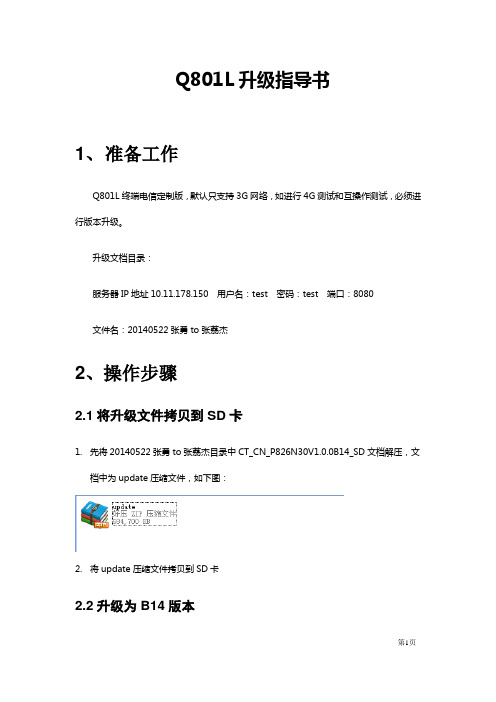
Q801L升级指导书1、准备工作Q801L终端电信定制版,默认只支持3G网络,如进行4G测试和互操作测试,必须进行版本升级。
升级文档目录:服务器IP地址10.11.178.150 用户名:test 密码:test 端口:8080文件名:20140522张勇to张荔杰2、操作步骤2.1将升级文件拷贝到SD卡1.先将20140522张勇to张荔杰目录中CT_CN_P826N30V1.0.0B14_SD文档解压,文档中为update压缩文件,如下图:2.将update压缩文件拷贝到SD卡2.2升级为B14版本1.将SD卡插入Q801L终端2.将Q801L终端关机,同时按住音量上键和电源键,会出现如下界面点击音量上下键,移动到apply update from sdcard选项,按电源键进行确认。
3.选中SD卡中的update压缩文件,按电源键进行确认,升级完成后重启终端完成升级。
2.3 添加T-F切换功能使用SD卡升级B14版本后,T-F切换功能并没有添加,必须手动进行添加。
1.打开qpst软件,选择EPS Explorer2.选择端口进行连接3.目前手机/nv/item_files/modem/ 目录下没有lte子目录,需要手动创建:鼠标右键,选择new-> directory, 输入子目录名称;添加lte子目录,添加rrc子目录,添加cap子目录。
4.将diff_fdd_tdd_fgi_enable文件拖入cap文件夹5.通过将终端先置为飞行模式-关闭飞行模式-正常待机进行抓log可以得到:上述截图表明终端的UE能力可以支持FDDLTE和TDDLTE切换。
2.3 Q801L终端NV模式修改1、版本升级后,在正常模式下Q801L终端只支持band1和band3,即只支持FDDLTE网络,通过NV65633可以看到LTE Band Pref为0x0000000000000005,0x0000000000000005为16进制,转变为2进制为101,代表支持band1和band3(即第1位和第3位为1)10000000000000000000000000000000000000101,从右数41位为1,代表支持band41,即TDDLTE,通过write写命令写入终端,终端重启后即支持FDDLTE和TDDLTE。
升级指南
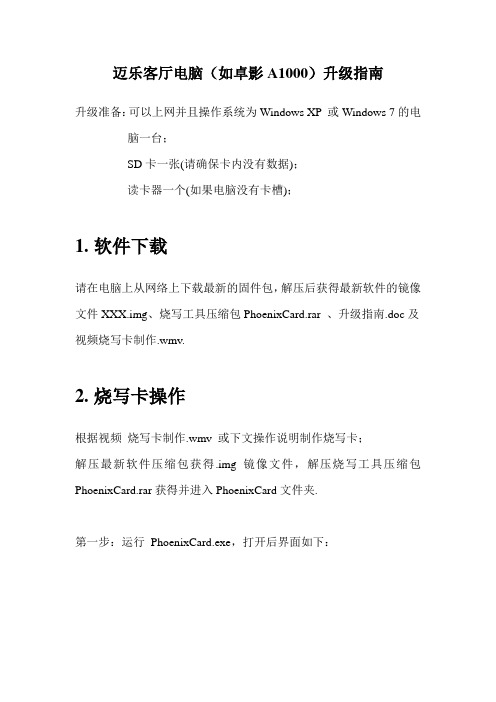
迈乐客厅电脑(如卓影A1000)升级指南
升级准备:可以上网并且操作系统为Windows XP 或Windows 7的电脑一台;
SD卡一张(请确保卡内没有数据);
读卡器一个(如果电脑没有卡槽);
1.软件下载
请在电脑上从网络上下载最新的固件包,解压后获得最新软件的镜像文件XXX.img、烧写工具压缩包PhoenixCard.rar 、升级指南.doc及视频烧写卡制作.wmv.
2.烧写卡操作
根据视频烧写卡制作.wmv 或下文操作说明制作烧写卡;
解压最新软件压缩包获得.img镜像文件,解压烧写工具压缩包PhoenixCard.rar获得并进入PhoenixCard文件夹.
第一步:运行PhoenixCard.exe,打开后界面如下:
烧录工具页面
第二步:将SD卡插入读卡器,再将读卡器插入电脑的USB端口。
第三步:点击按钮。
注意:本工具仅支持获取单个外接存储设备盘符,因此当用户插入SD卡到电脑上的同时,检查并拔出电脑上其余的外接存储设备(例
如u盘、移动硬盘等),再重新获取一次盘符。
插入多个存储设备时,信息栏将会有相应的提示
第三步:点击文件选择按钮选择要烧录的镜像文件XXX.img。
第四步:选择所需要的烧写模式,选择卡量产模式。
第五步:点击按钮即开始烧录。
制作过程界面如下:
烧写结束
注意事项:
3.软件升级
1.将烧好了软件的SD卡插到机器上;
2.接上电源后,机器开始升级,升级过程中,蓝灯闪烁,升级完成后,蓝灯停止闪烁;整个升级过程大概5分钟;
3.拔掉SD 卡,按键开机;
4.开机后机器会进入初始化设置界面,请按照指示设置系统参数;。
DIY升级攻略

6,如果您的车机设备没有3G网络(欠费或者已经不在服务期内、续费成功还未开通的)将会出现自由行导航激活不成功的状
况请联系400-670-1777获取相关序列号和激活码填入下图对应的两个框内后点击 “激活”进行手动激活地图。
1,将下载解压后得到的update文件夹拷贝到SD卡根目录(拷贝前SD卡最好先格式化)
2,复制完成之后将SD卡插入需要升级的设备,同时按住第二排左侧两个按钮(HOME+MENU)
然后用笔针捅一下复位小孔重启设备 (MG5设备没有小孔捅则同时按住大旋钮键)8秒以上,在设备重启之后松开小孔(或大旋钮),并
继续按住(HOME+MEN Nhomakorabea)进入升级界面
3,选择update map(中文为更新地图选项)进行升级,如下界面,过程30分钟左右
4, 地图升级完成之后,再次进入升级界面(如步骤2),选择update system升级系统,过程约5分钟左右
5,升级完成之后,点击自由行导航或NAV键进入导航界面,出现输入序列号界面,系统会自动填入,点击确认即可。
SD卡升级指导
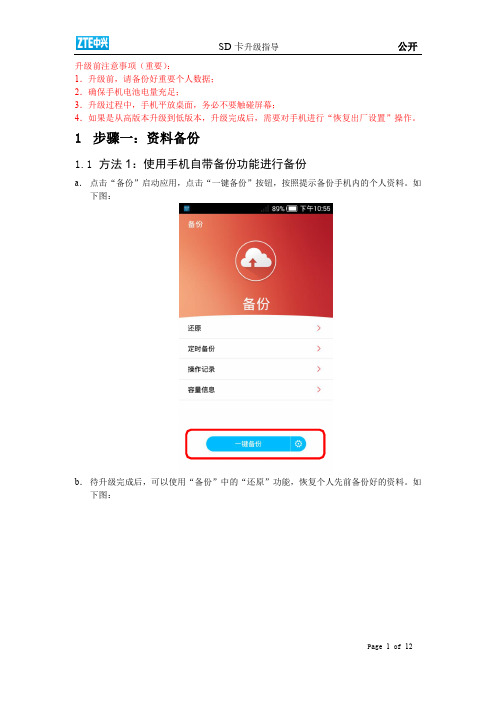
Page 9 of 12
SD 卡升级指导
公开
4 步骤四:恢复出厂设置
注意:如果要将系统从高版本升级至低版本,或者升级后出现了异常情况,在升级完成后, 需要做“恢复出厂设置”操作。
4.1 通过菜单指令恢复出厂设置。
a. 开机进入系统, 依次进入菜单 “设置其他备份和重置恢复出厂设置重置手机”
公开
3.2 recovery 模式升级
备注:手机如果不开机、开机卡在开机界面、死机等都才可以采用该种方法升级 操作过程: a. 手机在关机状态下按音量上键+开机键,进入 recovery 模式,如下图:
Page 7 of 12
SD 卡升级指导
公开
b. 按音量上下键移动光标,选择 apply update from external /sdcard ,按电源键确认。如下 图示:
Page 4 of 12
SD 卡升级指导
公开
c. 此时手机会先关机,然后自动重启。如下图:
Page 5 of 12
SD 卡升级指导
公开
d. 重启后,手机进入自动升级界面。 (在此升级过程中,请保持手机平放,不要触控屏幕) 如下图:
Page 6 of 12
SD 卡升级指导
e. 升级完成后,手机会再次重新启动。如下图:
3.1 菜单模式升级
操作过程: a. 依次进入如下菜单:设置关于手机系统更新本地安装包更新。 如下图:
b. 进入“通过手机存储更新”页面。点击“开始升级”按钮。 (此步骤在不同的软件版本 上可能有细微差别,按照类似的提示步骤操作即可)如下图: 备注:如果手机设置了图案锁或者密码锁,升级时会提示输入图案锁或者密码锁,请正 确输入即可。
此文件 名称不 可更改
【推荐下载】华为升级指导书-实用word文档 (9页)

本文部分内容来自网络整理,本司不为其真实性负责,如有异议或侵权请及时联系,本司将立即删除!== 本文为word格式,下载后可方便编辑和修改! ==华为升级指导书篇一:华为升级指导书(软件)_V1.31 USB升级1.1 准备工作首先请准备好设备驱动(ADB)、IDT加载工具、待升级的设备以及版本bin文件1.1.1 关机状态如果设备是关机状态,按照下图按住指定按键使设备进入加载模式:打开设备管理器确认有下图端口出现(如果上报位置设备或提示安装驱动请指定对应驱动):1.1.2 开机状态如果是开机状态,在开发人员选项中勾选“USB调试”并连接电脑,使用ADB 工具发命令:adb reboot bootloader使设备进入加载模式。
打开设备管理器确认有下图端口出现(如果上报位置设备或提示安装驱动请指定对应驱动):1.2 开始升级首先打开IDT工具,点击界面上的按钮,会弹出密码框要求输入设置密码,工具默认密码为“hisilicon”,输入密码后回车进入设置菜单,如下图:2 ○○11. 点击“Browse”按钮,在弹出的选择框内选择待升级的版本bin文件2. 点击“Bowser”按钮,选择工具目录下的Model3. 点击“OK”按钮回到IDT工具主界面设置完成后点击界面上的按钮开始升级过程。
注意:如果点击开始按钮后IDT工具停止在如下界面,证明当前PC的ADB服务没有启动。
可以在IDT工具同目录下找到“USB Map”工具,双击打开,等待出现如下界面:.此时点击“Done”按钮,可以看到IDT开始正常升级。
1.3 升级完成等待约120s后IDT工具会重新启动设备并在界面显示绿色背景PASS(Xs)字样表示升级成功。
如果现实红色Fail字样,表示升级失败。
若升级失败请在界面左侧对应USBn端口上鼠标右击,选择“Show latest log…”,将该LOG反馈给开发人员分析。
2 SD卡升级2.1 SD卡升级包目录结构SD卡升级目录结构:|--dload (目录)|-- update.app(SD卡升级包,必选)2.2 升级流程 2.2.1 注意事项1) SD卡升级之前,请备份您的用户数据。
SD卡升级

一个嵌入式Linux系统从软件的角度看可以分为四层:Bootloader,Linux内核,文件系统和应用程序。
四个层次中Bootloader一般是按照嵌入式硬件配置定制的,是嵌入式系统加电以后运行的第一段软件代码。
要对Bootloader进行升级一般只能通过人工手动完成。
用户程序是运行在Linux上的一个程序,其升级方法很简单,一般可以通过网络进行升级。
Linux内核和文件系统的升级一般是在Bootloader阶段实现的。
通过对uboot进行扩展,加入系统升级功能,方案如下:设备重启首先运行uboot,在这过程中U-Boot完成系统初始化之后,在引导内核之前先检查SD卡中是否有内核和文件系统映像,若有则读取映像到SDRAM中,然后通过U-Boot中的Flash命令将内核或文件系统烧写到Flash的对应分区中来完成升级,若无则直接启动系统,具体流程如下:系统加电启动跳转到uboot运行Sd卡存在N映像文件存在Uboot进行升级完成升级,启动系统启动原有系统U-Boot工作原理:U-Boot的启动过程分为两阶段。
第一阶段由汇编语言实现,与具体硬件平台相关;第二阶段由可读性和可移植性较好的C 语言实现,完成U-Boot 的主要功能。
这样设计的优点在于可以把基于硬件的代码与系统的通用代码划分开,使得系统的移植工作主要针对第一阶段代码进行修改,而无需或只需少量修改第二阶段代码,简化了移植过程,提高了系统开发效率。
U-Boot第一阶段代码实现的主要功能有:(1)硬件设备的初始化;(2)为加载Bootloader 第二阶段准备RAM 空间(即初始化SDRAM);(3)复制Bootloader 第二阶段代码到RAM 空间(U-Boot拷贝其全部代码到RAM);(4)设置堆栈;(5)跳转到第二阶段C代码入口处。
当系统完成代码搬运并设置好C 语言使用的堆栈等环境后,就会跳转到内存中的第二阶段代码C语言入口处继续运行。
欧瑞吉导航BSP和APP用户升级说明

方式:制卡升级BSP
一、电脑插入SD卡(大卡或TF卡),先将卡格式化,并打开制作工具。
二、点击Advanced Mode ,如下:
再点击Download,如下:
注意:请升级前确认勾选XIP项,否则将导致升级失败。
先点PDDsetting ( 勾) 再点进去
按下图输入数字
箭头处输入1
箭头处光标点击一下,后点OK确认
八、弹出如下框,用于确认SD是否插入电脑,G为SD卡在电脑中的盘符号,确认插好SD 卡后点击下图中的“Install”开始升级。
九、弹出如下框,表示升级完成,点击“确认”按钮结束。
3、制卡完成后选择安全退出USB再拔卡。
插在机器SD卡上(关机状态先点击一下复位钮再长按出碟钮4秒后松手按电源键开机自动升级)升级完成屏幕提示:Update …. Success Pull our SD Card, and reboot! 表示升级成功。
进入触摸校准界面后进入WCE界面。
拔出BSP 升级卡。
把APP(先把卡格式掉后APP升级文件直接考在卡里即可,1,升级文件插在SD卡上按下图步骤点击升级即可。
(2,升级APP也可以像BSP升级一样,点复位一次再长按出
碟钮4秒后松手,再按电源键开机升级。
)
双击文件夹
双击这个文件
双击这个文件
注:升级完BSP后点触摸校准后进入上图,拔出BSP升级卡把APP升级文件插入SD卡位
置按上图点击步骤升级,升完后显示重启就可以拔卡了。
中国联通数据卡PC软件Windows7下升级指导书
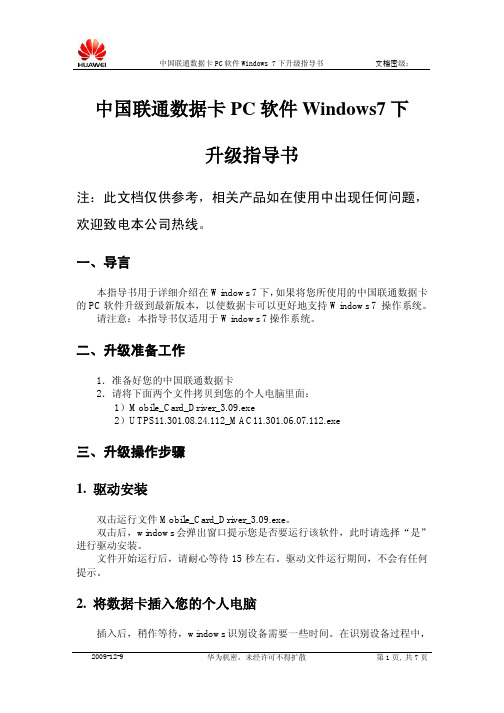
2009-12-9
ቤተ መጻሕፍቲ ባይዱ华为机密,未经许可不得扩散
第 2 页, 共 7 页
中国联通数据卡 PC 软件 Windows 7 下升级指导书
文档密级:
图2
5. 在图 2 中选择“同意” ,然后点击“继续” ,出现图 3 所示 的设备搜索窗口。搜索完成后,自动进入图 4 所示的窗口。
图3
2009-12-9 华为机密,未经许可不得扩散 第 3 页, 共 7 页
2. 将数据卡插入您的个人电脑
插入后,稍作等待,windows 识别设备需要一些时间。在识别设备过程中,
2009-12-9 华为机密,未经许可不得扩散 第 1 页, 共 7 页
中国联通数据卡 PC 软件 Windows 7 下升级指导书
文档密级:
windows 桌面的右下角会有提示。 设备识别完成后,会自动进入下一步。
2009-12-9
华为机密,未经许可不得扩散
第 7 页, 共 7 页
二、升级准备工作
1.准备好您的中国联通数据卡 2.请将下面两个文件拷贝到您的个人电脑里面: 1)Mobile_Card_Driver_3.09.exe 2)UTPS11.301.08.24.112_MAC11.301.06.07.112.exe
三、升级操作步骤 1. 驱动安装
双击运行文件 Mobile_Card_Driver_3.09.exe。 双击后,windows 会弹出窗口提示您是否要运行该软件,此时请选择“是” 进行驱动安装。 文件开始运行后,请耐心等待 15 秒左右。驱动文件运行期间,不会有任何 提示。
图9
2009-12-9
华为机密,未经许可不得扩散
第 6 页, 共 7 页
中国联通数据卡 PC 软件 Windows 7 下升级指导书
sd卡升级说明书sd card upgrade guideline
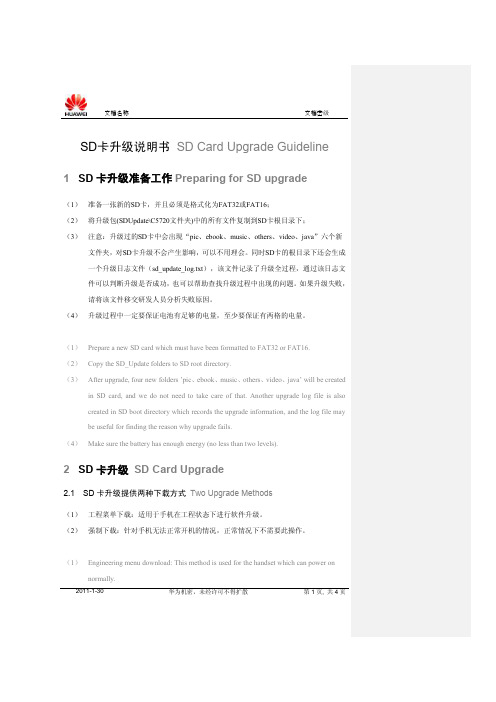
文档名称
文档密级
(2) Force download: This method is used for the handset which cannot power on normally.
2.2
工程菜单下载 Engineering Menu Download
2011-1-30 华为机密,未经许可不得扩散 第 3 页, 共 4 页
文档名称
文档密级
(1) If SD card initialize failed, check the SD card, make sure it‟s a good card, and the handset support SD upgrade; (2) If file open failed, make sure all upgrade files are copied to the SD boot directory.
3 异常现象与处理 Upgrade Failed
(1) 若SD卡初始化失败,提示如“Sd Initial Fail!”:确认手机是否插入SD卡、确认SD 卡是否可用(简单的检测方法是看其是否支持SD卡的强制下载功能)。如果不行, 请更换SD卡(最好是不同厂商的卡)再尝试一下。 (2) 若打开文件失败:确认SD卡的根目录下是否有升级文件或者文件是否有缺失。
2011-1-30
华为机密,未经许可不得扩散
第 4 页, 共 4 页来自文档名称文档密级
SD卡升级说明书 SD Card Upgrade Guideline
1 SD 卡升级准备工作 Preparing for SD upgrade
(1) 准备一张新的SD卡,并且必须是格式化为FAT32或FAT16; (2) 将升级包(SDUpdate\C5720文件夹)中的所有文件复制到SD卡根目录下; (3) 注意:升级过的SD卡中会出现“pic、ebook、music、others、video、java”六个新 文件夹,对SD卡升级不会产生影响,可以不用理会。同时SD卡的根目录下还会生成 一个升级日志文件(sd_update_log.txt),该文件记录了升级全过程,通过该日志文 件可以判断升级是否成功,也可以帮助查找升级过程中出现的问题。如果升级失败, 请将该文件移交研发人员分析失败原因。 (4) 升级过程中一定要保证电池有足够的电量,至少要保证有两格的电量。
【其他】教你如何把2G内存卡升级成为32G

【其他】教你如何把2G内存卡升级成为32G
教你如何把2G内存卡升级成为32G今天分享教你如何把2G内存卡升级成为32G手机内内卡,新手分享大家多多支持。
1.首先在去百度下载一个winhex破解软件,最好是中文版的软件界面。
2.准备份好卡里面的东西(即是全部复制出来)将卡用读卡器*入电脑,然后点击“开始”选择“运行”输入“CMD”然后按回车键。
3.然后在弹出的命令行窗口中打入:format volume:/fs:fat/a:8192之后一路回车确认。
其中的volume就是SD 卡在你电脑中的盘符。
比如,在我的电脑是I:。
那么volume就用I:来代替。
4.在WINDOWSXP的帮助里可以找到:formatvolume[/fs:file-system][:label][/q][/a:UnitSize][/c][/x]测试,最低可以选择“8192”,所以我们在命令行窗口中输入formatvolume/fs:fat/a:8192就行了!你再将先前的文件全部复制
进去,你会发现,你的剩余空间增大了!这样对卡有什么影响吗?回答是:没有。
5.在volume在输入时选择扩展的磁盘符号,如a:不要忘了。
6.最后,减少每个簇的大小,而一个文件字斤谯噌最小要使用一个簇,那个文件可能小于簇的容量。
所以小于簇容量的文件仍占用了一个簇,实际上浪费很多磁湮钣蜮萦盘空间。
而减小簇的大小就能在同样容量上分配更的簇,用于存放小文件时就没有那么浪费。
这方法可以不仅可以扩大内存卡大小还可以修改电脑硬盘大小,。
教你如何升级你的华为C8813

教你如何升级你的华为C8813
工具/原料
1
手机需要先解锁,没有解锁的童鞋请查看下方的'参考资料
2
手机刷入第三方recovery,否则会因签名验证无法正常刷机,没有的童鞋请查看下方的参考资料
3
把你要刷的rom(zip文件)拷贝到sd卡根目录
4
刷机前进行双清处理,避免刷机成功后出现问题
5
选择“从SD卡选择刷机包”并使用电源或搜索键确认,再选择选择zip包,找到你要刷的rom。
6
手机将会在recovery下自行刷机,结束后会回到recovery初级菜单,此时选择“重启手机”。
方法/步骤
华为C8813一台
SD卡一张
电脑一台
注意事项
电信卡、联通卡、移动卡,即插即用。
使用移动卡和联通卡时,如需使用流量上网,可以进入:设置 - 移动网络选项 - 勾选“数据漫游”进行开启上网。
[教你如何升级你的华为C8813]。
- 1、下载文档前请自行甄别文档内容的完整性,平台不提供额外的编辑、内容补充、找答案等附加服务。
- 2、"仅部分预览"的文档,不可在线预览部分如存在完整性等问题,可反馈申请退款(可完整预览的文档不适用该条件!)。
- 3、如文档侵犯您的权益,请联系客服反馈,我们会尽快为您处理(人工客服工作时间:9:00-18:30)。
M310 SD卡升级指导书
Prepared by
拟制张扬石z00213357 Date
日期
2012-12-25
Reviewed by 评审人Date 日期
Approved by
批准
Date
日期
Huawei Technologies Co., Ltd.
华为技术有限公司
All rights reserved
版权所有侵权必究
(DVP05T05 V1.3/ IPD-CMM V3.0 / for internal use only)(DVP05T05 V1.3/ IPD-CMM V3.0 / 仅供内部使用)
修订记录
目录
M310 SD卡升级指导书 (4)
1.1SD卡升级包目录结构 (4)
1.2升级流程 (4)
1.2.1SD卡自动升级 (4)
1.3注意事项 (6)
M310 SD卡升级指导书
1.1SD卡升级包目录结构
自动升级目录结构:
|--dload (目录)
|-- update.app
|-- unlmt.cfg或once.cfg
备注:
升级包文件说明
|--dload (目录)
|-- update.app(SD卡升级包)
|-- unlmt.cfg(可重复多次自动升级)
--或once.cfg(可进行一次自动升级)
(升级配置文件,自动升级需要,没有配置文件可新建一个(空文件)) 1.2升级流程
1.2.1SD卡自动升级
1)将dload文件夹拷贝到SD卡根目录下
2)确认单板处于关机状态
3)将SD卡插入到单板内
4)单板开机自动进入SD卡升级
5)机器通过HDMI线连接到显示器或电视,正常升级过程中,屏幕显示如下图:
产线升级无屏幕时,会有LED指示灯,正常升级时红色LED指示灯会以1Hz的频率闪烁。
6)升级成功后,屏幕显示如下图:
产线升级无屏幕时,会有LED指示灯,升级成功后蓝色LED指示灯会一直保持长亮。
7)升级失败时,屏幕显示如下图:
产线升级无屏幕时,会有LED指示灯,升级失败时,红色LED指示灯会以4Hz的频率闪烁。
8)升级完成后,移除SD卡,将自动重启机器。
1.3注意事项
a)在升级完成或升级异常之前,不要移除SD卡或者电源。
b)升级过程中如果出现断电情况,则尝试再次用SD卡升级。
如果无法进行再次
SD卡升级,则需要用IDT修复后,尝试再次升级。
附录:
SD卡坏块检测工具MyDiskTest使用方法:MyDiskTes t.exe
1.格式化SD卡。
2.选坏块检测、测试方法选数据完整性校验(校验时间较长)
上图为一张损坏的SD卡,可靠存储空间有100M左后,当拷贝升级包时,不要超过可靠空间的容量。
